
MFP, පරිගණකයකට සම්බන්ධ වෙනත් උපාංගයක් මෙන් ධාවක ස්ථාපනය අවශ්ය වේ. නියත වශයෙන්ම වැදගත් නොවේ, මෙය නවීන උපාංගයක් හෝ සෙරොක්ස් පර්ෂර් වැනි දැනටමත් පැරණි දෙයක්.
සෙරොක්ස් පර්ෂර් සඳහා ධාවක ස්ථාපනය කිරීම 3121
මෙම MFP සඳහා විශේෂ මෘදුකාංග ස්ථාපනය කිරීමට ක්රම කිහිපයක් තිබේ. සෑම දෙයකින්ම එය තේරුම් ගැනීම වඩාත් සුදුසුය, එවිට පරිශීලකයා තේරීමක් ලෙස පෙනේ.ක්රමය 1: නිල අඩවිය
අවශ්ය රියදුරන් සොයා ගත හැකි එකම සම්පත නිල වෙබ් අඩවිය නිල වෙබ් අඩවිය නොවේ, ඔබ තවමත් එය ආරම්භ කළ යුතුය.
සෙරොක්ස් වෙබ් අඩවියට යන්න
- කවුළුවේ මධ්යයේ අපට සෙවුම් නූල හමු වේ. මුද්රණ යන්ත්රයක් සම්පූර්ණ නමක් ලිවීම අවශ්ය නොවේ, "ෆාසර් 3121" පමණක් ප්රමාණවත්. වහාම ඉල්ලුම මඟින් උපකරණවල පුද්ගලික පිටුව විවෘත වන බව පෙනේ. ආදර්ශ නාමයේ ක්ලික් කිරීමෙන් අපි මෙය භාවිතා කරමු.
- මෙහිදී අපට MFP පිළිබඳ තොරතුරු රාශියක් දකිනු ලැබේ. මේ මොහොතේ අපට අවශ්ය දේ සොයා ගැනීමට, රියදුරන් සහ බාගැනීම් මත ක්ලික් කරන්න.
- ඊට පසු, මෙහෙයුම් පද්ධතිය තෝරන්න. වැදගත් අදහස් දැක්වීමක් වනුයේ වින්ඩෝස් 7 සහ පසුකාලීන රියදුරු පද්ධති සරලවම සරලව නොවේ - යල් පැන ගිය මුද්රණ ආකෘතියක් තිබේ. වැඩි වාසනාවන්ත හිමිකරුවන්, උදාහරණයක් ලෙස, එක්ස්පී.
- රියදුරු බාගත කිරීම සඳහා, එහි නම මත ක්ලික් කිරීම ප්රමාණවත් වේ.
- ඉවත් කළ යුතු ලිපිගොනු සංරක්ෂිත කිරීම පරිගණකයට බාගත කර ඇත. මෙම ක්රියා පටිපාටිය සිදු කළ විගසම, ස්ථාපනය ආරම්භ කරන්න, EXE ගොනුව ධාවනය කරන්න.
- සමාගමේ වෙබ් අඩවිය සම්පූර්ණයෙන්ම ඉංග්රීසියෙන්, "ස්ථාපන විශාරද" යන කාරණය තිබියදීත්, වැඩිදුර වැඩ සඳහා භාෂාවක් තෝරා ගැනීමට "ස්ථාපන විශාරද" අපට ආරාධනා කරයි. "රුසියානු" තෝරන්න සහ "හරි" ක්ලික් කරන්න.
- ඊට පසු, පිළිගැනීමේ කවුළුව අප ඉදිරියේ පෙනී සිටියි. "ඊළඟ" ක්ලික් කිරීමෙන් අපි එය මඟ හරින්නෙමු.
- කෙලින්ම ස්ථාපනය ආරම්භ වන්නේ ඉන් පසුවය. ක්රියාවලිය අපගේ මැදිහත්වීම අවශ්ය නොවේ, එය අවසානය එනතෙක් බලා සිටීම ඉතිරිව ඇත.
- අවසන් වූ පසු, ඔබට අවශ්ය වන්නේ "සූදානම්" ක්ලික් කිරීමයි.
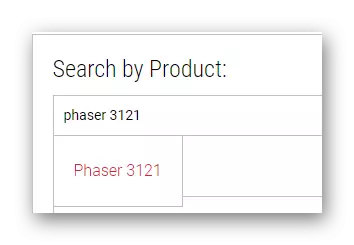

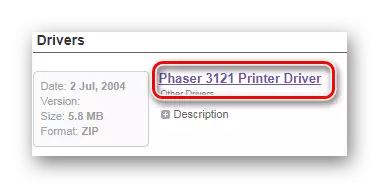


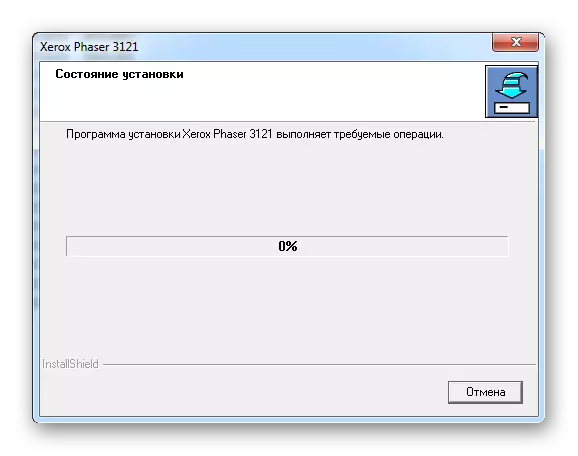
මෙම පළමු ආකාරයෙන් සම්පුර්ණ කරන ලද මෙම විග්රහ කිරීම මත.
ක්රමය 2: තෙවන පාර්ශවීය වැඩසටහන්
රියදුරු ස්ථාපනය කිරීම සඳහා වඩාත් පහසු ක්රමයක් අන්තර්ජාලයේ එතරම් නොවන තෙවන පාර්ශවීය වැඩසටහන් ලෙස සේවය කළ හැකි නමුත් තරඟකාරී ලෙස නිර්මාණය කිරීමට ප්රමාණවත්. බොහෝ විට එය මෘදුකාංගය ස්ථාපනය කිරීමෙන් පසුව මෙහෙයුම් පද්ධතියේ ස්වයංක්රීය ස්කෑනිං ක්රියාවලියකි. වෙනත් වචන වලින් කිවහොත්, එය අවශ්ය වන්නේ පරිශීලකයාගෙන් එවැනි අයදුම්පතක් බාගත කිරීම පමණක් වන අතර එය එය ඔබම කරනු ඇත. එවැනි මෘදුකාංගයේ නියෝජිතයින් ගැන හොඳ අතට හැරවීමට, අපගේ වෙබ් අඩවියේ ලිපියක් කියවීම රෙකමදාරු කරනු ලැබේ.
වැඩිදුර කියවන්න: තෝරා ගැනීමට ධාවක ස්ථාපනය කිරීමේ වැඩසටහන කුමක්ද?

සලකා බලනු ලබන අංශයේ සියලුම වැඩසටහන් අතර ප්රමුඛයා වන්නේ රියදුරු බූස්ටරය බව සැලකිල්ලට ගැනීම වැදගත්ය. උපාංගය සඳහා ධාවකය සොයා ගන්නා මෘදුකාංගය මෙය වන අතර එය ඔබට වින්ඩෝස් 7 ක් තිබුණත්, පෙරවරුන්ගේ පෙර සංස්කරණ සඳහන් නොකිරීමට ඉඩ තිබේ. ඊට අමතරව, සම්පූර්ණයෙන්ම විනිවිද පෙනෙන අතුරු මුහුණතක් ඔබට විවිධ කාර්යයන් අතරමං වීමට ඉඩ නොදේ. නමුත් උපදෙස් ගැන දැන හඳුනා ගැනීම වඩා හොඳය.
- වැඩසටහන දැනටමත් පරිගණකයට බාගත කර ඇත්නම්, එය ක්රියාත්මක කිරීම තවමත් පවතී. ඉන් පසු, බලපත්ර ගිවිසුම කියවීම මඟ හැරීම "රැගෙන ස්ථාපනය කර ස්ථාපනය කරන්න" ක්ලික් කරන්න.
- ඊළඟට, වඩාත් ස්වයංක්රීය ස්කෑනිං ආරම්භ වේ. අපට කිසිදු උත්සාහයක් දැරිය යුතු නැත, වැඩසටහන සෑම දෙයක්ම විසින්ම කරනු ඇත.
- එහි ප්රති As ලයක් වශයෙන්, අපට ප්රතිචාරයක් අවශ්ය පරිගණකයක ගැටළු සහිත ප්රදේශවල සම්පූර්ණ ලැයිස්තුවක් ලැබේ.
- කෙසේ වෙතත්, අප උනන්දු වන්නේ එක්තරා උපාංගයක් සඳහා පමණි, එබැවින් ඔබ ඒ ගැන අවධානය යොමු කළ යුතුය. සෙවුම් නූල භාවිතා කිරීමට ඇති පහසුම ක්රමය. මෙම ක්රමය මඟින් මෙම සියලු විශාල ලැයිස්තුවේ උපකරණ සොයා ගැනීමට ඔබට ඉඩ සලසයි, අපට "ස්ථාපනය" මත ක්ලික් කළ යුතුය.
- රැකියාව අවසන් වූ පසු, ඔබ පරිගණකය නැවත ආරම්භ කළ යුතුය.



ක්රමය 3: උපාංග හැඳුනුම්පත
ඕනෑම උපකරණයකට තමන්ගේම අංකයක් ඇත. මෙය තරමක් යුක්තිසහගත ය, මන්ද මෙහෙයුම් පද්ධතිය කෙසේ හෝ සම්බන්ධිත උපාංගය අර්ථ දැක්විය යුතු බැවිනි. අපට, මෙය වැඩසටහන් හෝ උපයෝගිතා ස්ථාපනය කිරීමකින් තොරව විශේෂ මෘදුකාංගයක් සොයා ගැනීමට මෙය කදිම අවස්ථාවක්. Xerox පර්ෂර් සඳහා වත්මන් හැඳුනුම්පත 3121 MFP සඳහා ඔබ දැන ගැනීමට අවශ්යය:
WSDPrint \ Xerox_hwid_gpd1
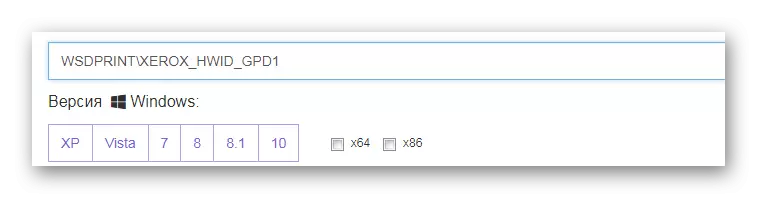
වැඩිදුර වැඩ කටයුතු එතරම් ශ්රමය නොවනු ඇත. කෙසේ වෙතත්, අපගේ වෙබ් අඩවියෙන් ලිපියට අවධානය යොමු කිරීම වඩා හොඳය, එහිදී එය හැකි තරම් අද්විතීය උපාංග අංකයක් හරහා ධාවක ස්ථාපනය කරන්නේ කෙසේද යන්න විස්තර කෙරේ.
වැඩිදුර කියවන්න: ධාවක සෙවීම සඳහා උපාංග හැඳුනුම්පත භාවිතා කිරීම
ක්රමය 4: වින්ඩෝස් සම්මත මෙවලම්
එය අපූරු ලෙස පෙනේ, නමුත් විවිධ වැඩසටහන් හා උපයෝගිතා බාගත කිරීම, විවිධ වැඩසටහන් හා උපයෝගීතා බාගත කිරීම, ඔබට වෙබ් අඩවි වලට පිවිසිය හැකිය. සමහර විට වින්ඩෝස් මෙහෙයුම් පද්ධතියේ සම්මත මෙවලම් වෙත යොමු කිරීම පමණක් වන අතර ඕනෑම මුද්රණ යන්ත්රයක් සඳහා පාහේ රියදුරන් සොයා ගැනීම පමණක් විය. අපි මේ ආකාරයෙන් සමීපව කටයුතු කරමු.
- පළමුව ඔබ උපාංග කළමනාකරු විවෘත කළ යුතුය. විවිධ ආකාර තිබේ, නමුත් එය "ආරම්භය" තුළින් එය කිරීම වඩාත් පහසුය.
- ඊළඟට, ඔබ "උපාංග සහ මුද්රණ යන්ත්ර" කොටස සොයා ගත යුතුය. එහෙට යන්න.
- දිස්වන කවුළුව තුළ, "ස්ථාපනය කරන්න මුද්රණ යන්ත්රය" බොත්තම තෝරන්න.
- ඊට පසු, "දේශීය මුද්රණ යන්ත්රය එක් කරන්න" ක්ලික් කිරීමෙන් අපි mfp එකතු කරන්නෙමු.
- පෙරනිමියෙන් පූජා කළ තැනැත්තා වරාය තැබිය යුතුය.
- ඊළඟට, ඔබ යෝජිත ලැයිස්තුවෙන් ඔබ උනන්දු වන මුද්රණ යන්ත්රය තෝරා ගනී.
- එය ඉතිරිව ඇත්තේ නමක් තෝරා ගැනීම පමණි.

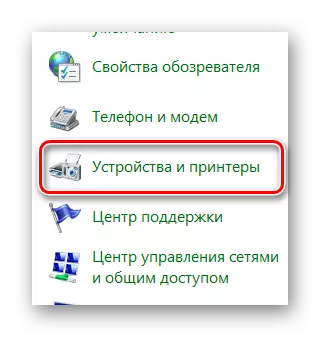

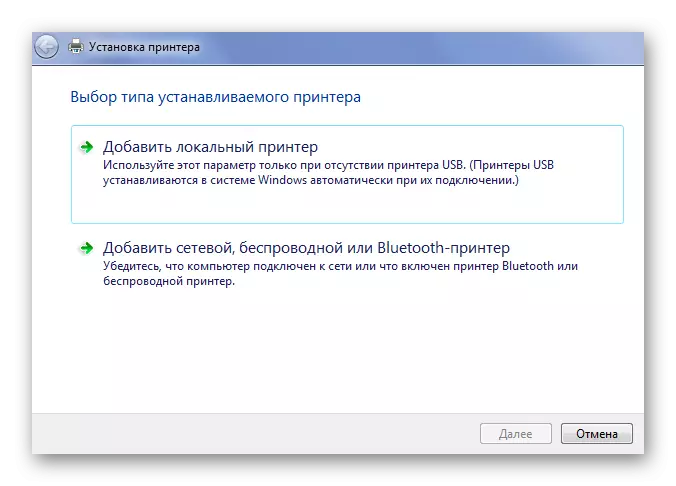
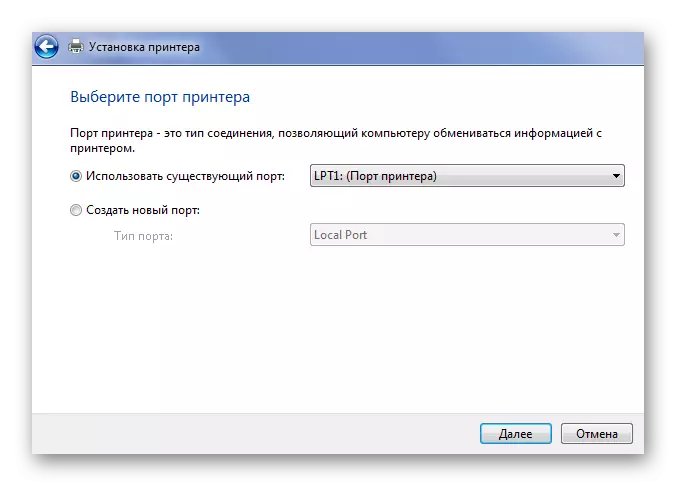
සෑම රියදුරෙකුටම මෙම ක්රමයේ සොයාගත නොහැකි විය. විශේෂයෙන් වින්ඩෝස් 7 සඳහා විශේෂයෙන් මෙම ක්රමය සුදුසු නොවේ.
ලිපිය අවසන් වන විට, අපි විස්තරාත්මකව සෙරොක්ස් පර්ෂර් 3121 MFP රියදුරන් ස්ථාපනය කිරීමට ක්රම 4 ක් බෙදා හරිනු ලැබුවෙමු.
